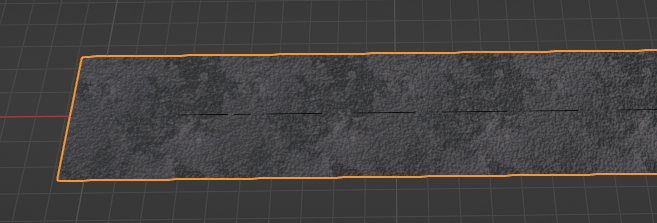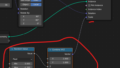作り方1– カーブとArrayモディファイアを使ってつくる
道路メッシュを作成
道路になるPanelオブジェクトを出す。
道路のガイドとしてCurve – Path を出す。
そしたらこのPathの方を選択してEditModeに移動し、作りたい道路の形状へ変形させる(直線なら必ずしも必要ではない)。
できたら道路オブジェクトの方にArrayモディファイアとCurveモディファイアを割り当てる。
CurveのCurveObjectの箇所にはさっき出したPathを当てる。
その状態でArrayのCountをいじるとカーブを基準にパネルを並べることが可能。
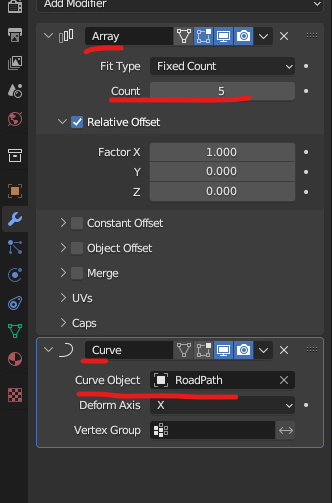
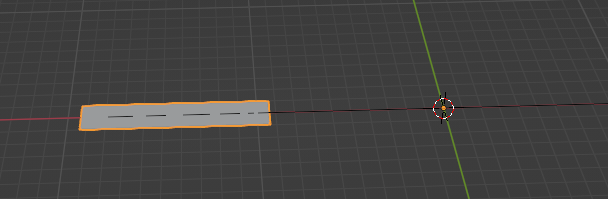
道路マテリアルを作成
テクスチャを割り当てる
テクスチャを用意する。
NodeWranglerを入れているなら、あとはCtrol + T か Ctrol + shift + T(まとめて)でテクスチャをPrincipleBSDFに繋いでいく。
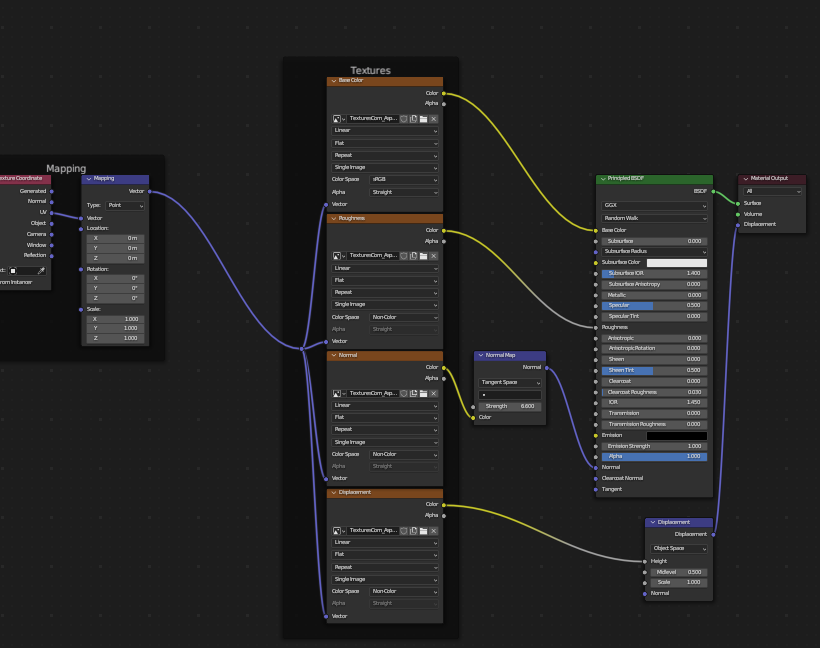
とりあえず Diffuse, Roughnesss, Normal, Heightの四枚でこんな感じ
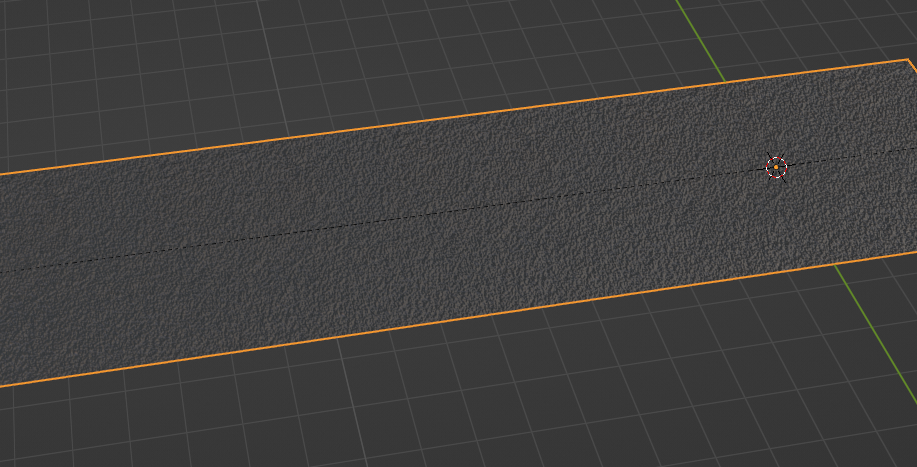
ノイズを重ねる
上の感じだときれい過ぎるのでノイズを重ねていく。
ScratchやGrungeなどのテクスチャを利用する。
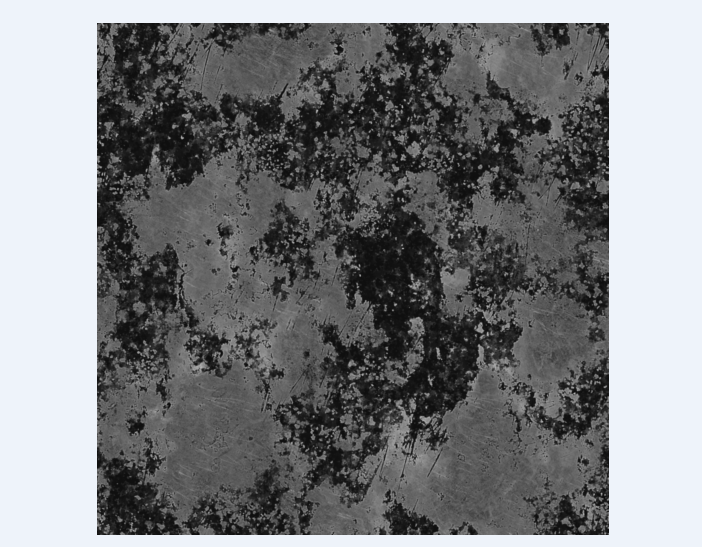
新しく出したImageTexureに用意した画像をセットする。
ColorRampはノイズの色調整に、
MixColorでBasecolorのImageTexureとMixする。
あとはMappingNodeで位置や角度の調整をしたり、ColorRampで色を調整する。
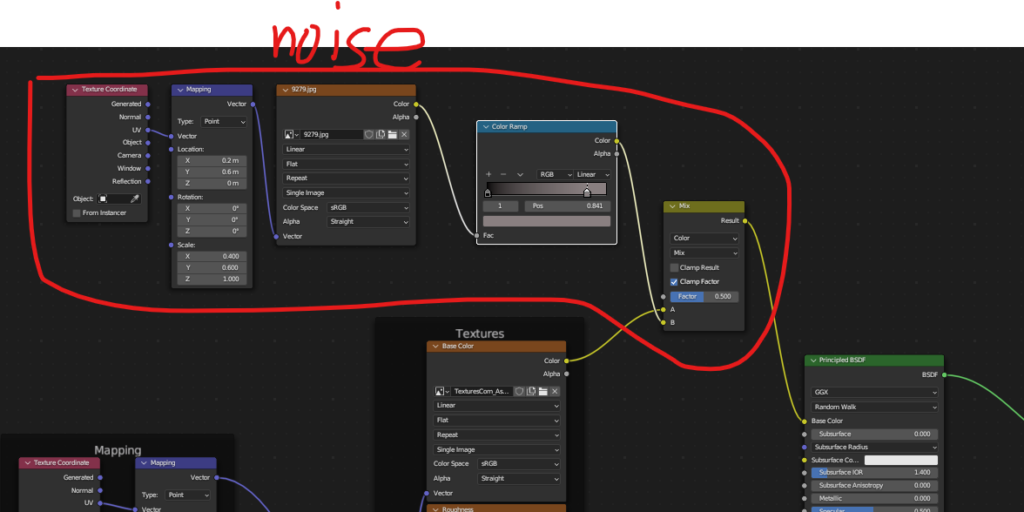
こんな感じ
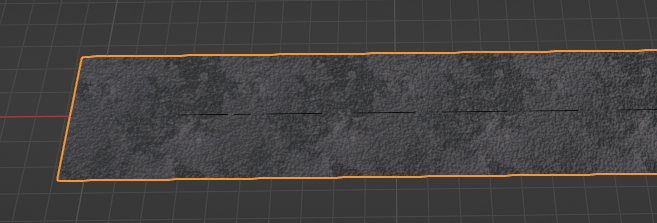
GeometryNodeを使った道路の作り方
直線に並べる
道路のPanelオブジェクトを用意する。
GeometryNodeモディファイアを割り当て、Newを押す。
GeometryNodeEditorを開き、エディタ内でShift + A でノードを出し、下記画像のように接続する。
ひとつはInstances – InstanceonPointsノード
もうひとつはMesh -Primitives – MeshLineノード

後は値を調整することで下のように並べることができる。